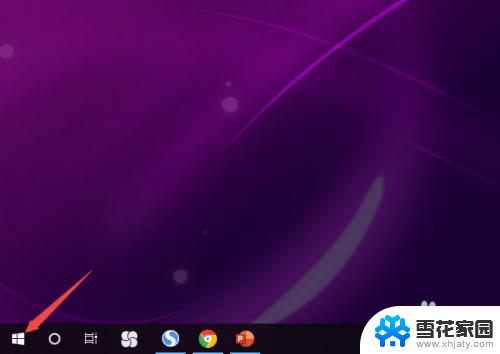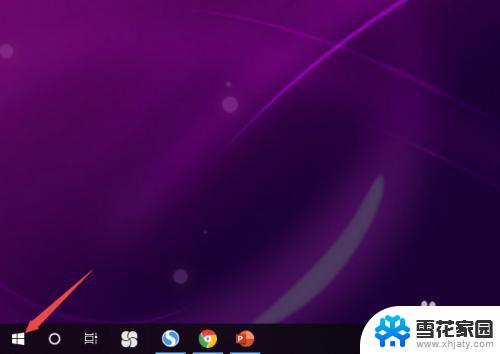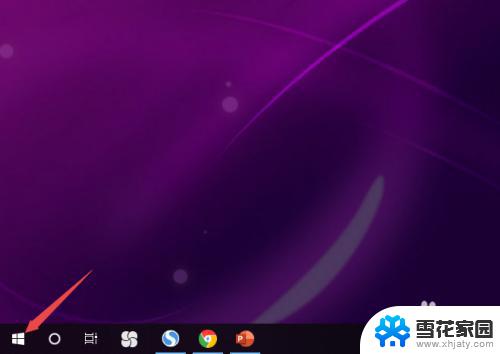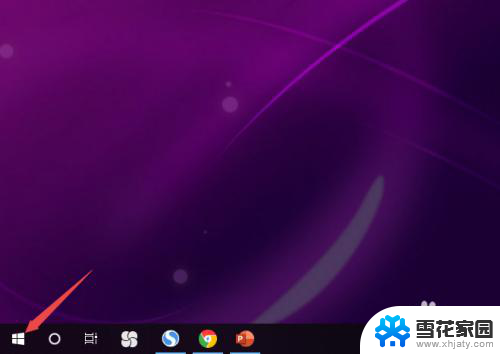为什么耳机插笔记本电脑上没声音 win10笔记本电脑耳机插入后没有声音怎么办
更新时间:2024-01-17 13:46:52作者:jiang
在使用Win10笔记本电脑时,有时候我们会遇到一个问题,就是当耳机插入笔记本电脑后却没有声音,这样的情况让人感到困扰,因为无法享受到音频的清晰和个人隐私的保护。为什么会出现这样的问题呢?有哪些解决方法可以帮助我们解决这个问题呢?本文将探讨这个问题,并给出可行的解决方案,帮助读者顺利解决耳机插入笔记本电脑无声的问题。
具体方法:
1.打开桌面左下角的界面,点击设置。
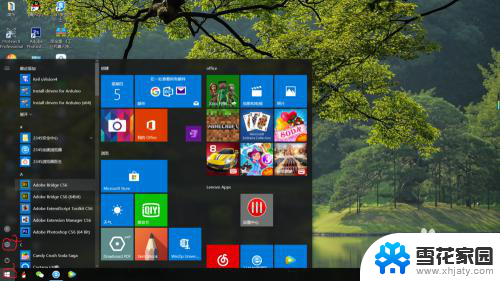
2.在搜索栏里搜索控制面板,点击控制面板进入。

3.点击硬件和声音。
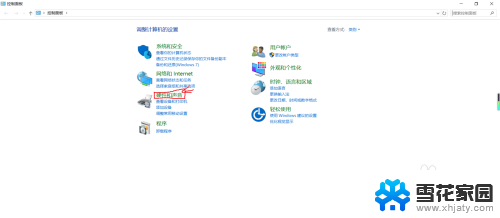
4.双击Realtek高清晰音频管理器。
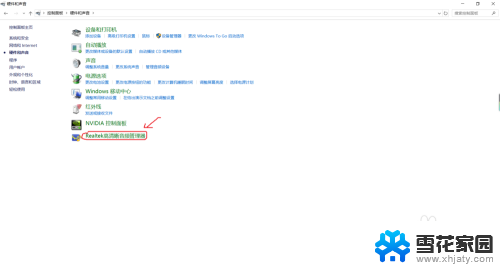
5.点击模拟下的小孔。

6.把耳机/耳麦打上打钩,并把当插入设备时。开启自动弹出对话框也打上打钩,再点击两次确定就ok了。这样就不怕以后插入耳机没有声音了。
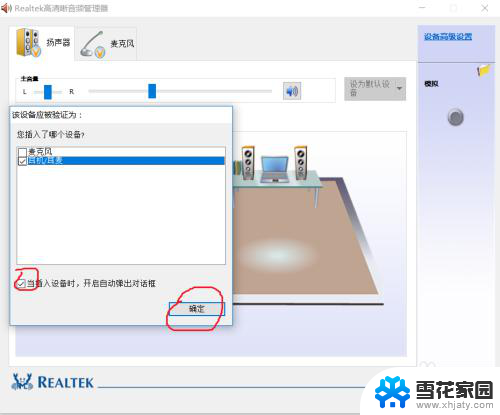
以上就是为什么耳机插笔记本电脑上没声音的全部内容,有需要的用户可以根据小编的步骤进行操作,希望能够对大家有所帮助。